文章内容:
- 1打开视频时解码功能异常
- 2如何解决错误:Ref_expired
- 3结论
Contents
打开视频时解码功能异常
此错误代表“错误:Reference_expired”, 在翻译中表示“错误:链接已过期”。 她的 外观通常表示一种情况, 原因,播放器与正在播放的视频文件失去了联系, 结果,用户收到错误“错误: Reference_expired“。
错误Ref_expired的原因可能大致如下:
- 启动或播放期间随机播放器出现故障 影片
- 暂时暂停视频,然后播放器 与所需视频文件的连接断开;
- 所需的视频文件或指向该文件的有效链接已被删除 网站管理。
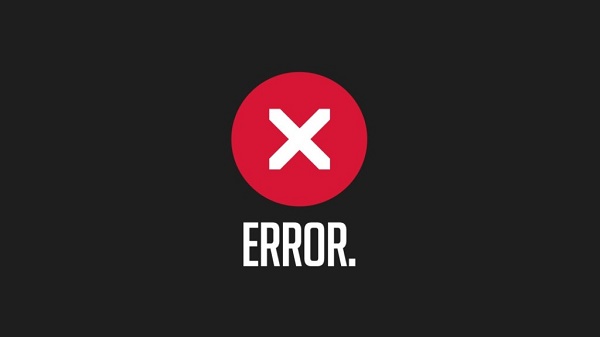
我们处理功能障碍的原�
这种功能障碍很少见,而且最常见的是 固定在Yandex.Browser和家用上 电影院。 在国外在线细分市场中, 错误Ref_expired错误发生 性格。
另请参阅:您所在地区不可用的内容 对于给您带来的不便,我们深表歉意-解决方法。
如何修复错误:Ref_expired
由于错误“错误:Ref_expired”很少见, 由于在线播放器的随机故障,那么该解决方案 此问题通常是标准重启。 页面。 只需重新启动即可(例如,通过按 在浏览器中按F5键),在大多数情况下,该错误将是 固定的。
如果此方法无济于事,则摆脱该错误 错误Ref_expired建议以下内容:
- 清除浏览器的缓存和cookie。 此操作通常是 通过浏览器设置 (带有三个点的相应按钮或右上角), 找到清除那里的缓存和cookie的选项,以及随后的选项 参与。 例如,在Chrome中,这可以通过移至 “设置”-“高级”-“清除历史记录”;
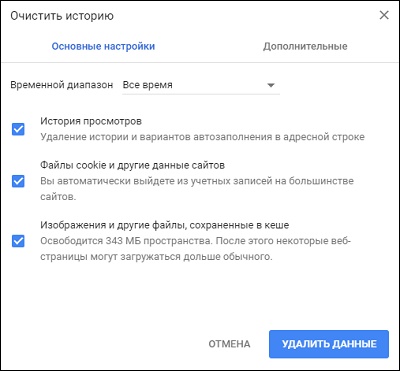
清除浏览器的缓存和Cookie
- 禁用(删除)不必要的扩展和添� 网络导航器。 如果您的浏览器有很多 扩展或增补(尤其是与视频配合使用),我建议 暂时禁用(删除)这些加载项以确保 他们不会导致此错误;
- 停用硬件加速。 如果你玩 使用Flash Player播放视频,将鼠标悬停在视频图像上, 右键单击,选择“选项”,转到选项卡 “显示”,然后取消选中“启用硬件”选项 加速。“重新加载问题页面,然后尝试 运行所需的视频;
- 安装最新版本的Flash Player。 完成了 转到get.adobe.com,取消选中其他 优惠,然后点击“立即安装”按钮。 由于 现代视频的播放主要基于 HTML5,更新Flash Player可能无效 总是
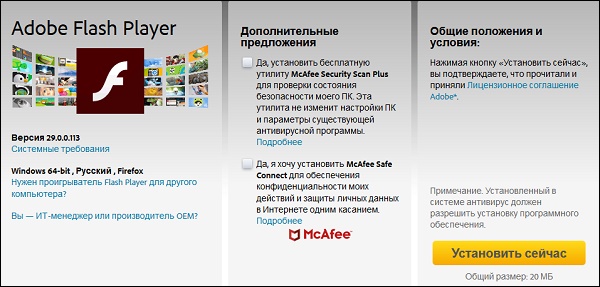
更新您的Flash Player
- 刷新浏览器。 确保自己使用 您的互联网浏览器的全新版本。 如有需要 更新到最新版本;
- 检查您的PC是否存在可能的恶意软件 阻止访问所需的视频。 专业会有所帮助 Doctor Web Curette工具和等效工具;
- 为您的视频卡安装最新的驱动程序。 可以找到 既可以在开发人员的网站上使用,也可以利用 “ Driver Pack解决方案”级别的自动化工具;
- 重置您的浏览器。 例如,在同一 Chrome浏览器必须转到其设置,滚动页面 设置到最底部,然后在此处选择“重置”。
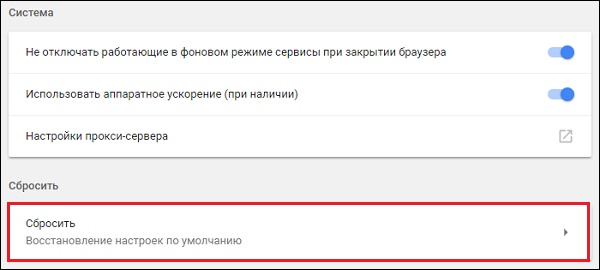
重置您的导航器
结论
通常出现“ Error Ref_expired”错误的原� 是网络媒体播放器与之失去联系 视频。 通常解决这个问题就足够了 重新加载问题页面,之后出现错误错误 Ref_expired已解决。
